好好的系统,本来已经激活的win7,可到微软正版验证中 一、您是采取“软改”或“硬刷”激活方式,使用的是已被封杀的联想第一枚OEM泄漏密 对于这种情况,在Win7开始菜单
好好的系统,本来已经激活的win7,可到微软正版验证中 一、您是采取“软改”或“硬刷”激活方式,使用的是已被封杀的联想第一枚OEM泄漏密 对于这种情况,在Win7开始菜单“计算机”图标上点击鼠标右键 - 点“属性”打开系统属性面板,然后点击“更改产品密钥”(如下图1所示),输入“6K2KY-BFH24-PJW6W-9GK29-TMPwp”(如下图2所示),接受微软激活服务器验证之后,就会跳出一个“此windows副本不是正版” + “正版标识” + “立即联机解决”的界面。点击“立即联机解决”,即进入正版验证过程。验证结果:Windows验证成功!现在,您可以利用正版Windows提供的所有功能,包括附加功能。 二、您是采取联网或电话激活方式,使用的是微软已经封杀的几枚“超频”Retai Key密钥。 在出现以上异常的情况下,微软会间断性进行提示,并在计算机/属性中出现“必须当天激活”和“更改产品密钥”。 对于这个第二种情况,应当考虑所剩激活时间宽限,以下两种方式可根据实际“二选一”:其一,用其它Retai Key密钥尝试联网或电话激活。如果激活的话,就会跳出一个“此Windows副本不是正版” + “正版标识” + “立即联机解决”的界面。点击“立即联机解决”,即进入正版验证过程并顺利通过。其二,用“软改”工具选择联想以外品牌激活,再次进行正版验证肯定通过。 完成上述操作步骤之后:桌面右下角“非正版”提示没有了!重启计算机,计算机/属性中的“Windows已激活”和“正版标识”出现了!调整桌面“个性化”主题,一切重归正常,而这样简单的处理方法比起你去重装系统是不是快速方便许多呢!
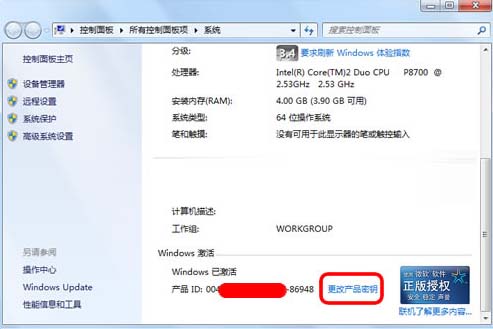
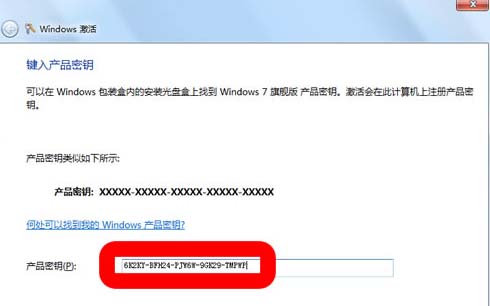
--结束END--
本文标题: 安装Win7非正版系统验证出现黑屏和右下角提示的解决方法
本文链接: https://www.lsjlt.com/news/243381.html(转载时请注明来源链接)
有问题或投稿请发送至: 邮箱/279061341@qq.com QQ/279061341
下载Word文档到电脑,方便收藏和打印~
2024-03-01
2024-03-01
2024-03-01
2024-03-01
2024-03-01
2024-02-29
2024-02-29
2024-02-29
2024-02-29
2024-02-29
回答
回答
回答
回答
回答
回答
回答
回答
回答
回答
0